
જો મોબાઇલ ટેલિફોની ક્ષેત્રમાં કંઈક સ્પષ્ટ થાય છે, તો તે તે છે કે લોકો દર વખતે સ્માર્ટફોનને પકડવામાં સરળતા અનુભવે છે. આજે મોબાઇલની એક મોટી વિવિધતા છે - આર્થિક અને તકનીકી- મોબાઇલની અને તેથી જ સમાજનો મોટો ભાગ પહેલેથી જ તેની શક્તિમાં છે.
ચોક્કસપણે આ કારણોસર, Android માટે એપ્લિકેશનોનો વિકાસ વધુ અને વધુ આકર્ષક અને રસપ્રદ બની રહ્યો છે. તેથી ત્યારથી Ubunlog અમે તમને કેવી રીતે સમજાવવા માંગીએ છીએ એન્ડ્રોઇડ સ્ટુડિયો ડાઉનલોડ અને ઇન્સ્ટોલ કરો, એન્ડ્રોઇડ માટે વિકાસની IDE બરાબર શ્રેષ્ઠતા, પગલું દ્વારા પગલું અને ઉબુન્ટુ મેક ટૂલની સહાયથી.
ઉબુન્ટુ મેક ઇન્સ્ટોલ કરી રહ્યું છે
આપણે કહ્યું તેમ, અમે તેના દ્વારા એન્ડ્રોઇડ સ્ટુડિયો સ્થાપિત કરીશું ઉબુન્ટુ મેક, માટે ખૂબ જ ઉપયોગી સાધન તમામ પ્રકારના વિકાસ કાર્યક્રમો ડાઉનલોડ કરો. ઉબુન્ટુ મેક ઇન્સ્ટોલ કરવા માટે, આપણે અનુરૂપ રીપોઝીટરીઓ ઉમેરવી પડશે, તેમને અપડેટ કરવી પડશે અને પ્રોગ્રામ પેકેજ ઇન્સ્ટોલ કરવું પડશે, તમે નીચે જોઈ શકો છો:
સુડો ઍડ-ઍપ્ટ-રિપોઝીટરી પીપીએ: ઉબુન્ટુ-ડેસ્કટોપ / યુબન્ટુ-મેક
સુડો apt-get સુધારો
sudo apt-get ubuntu-make ને સ્થાપિત કરો
એકવાર આપણે ઉબુન્ટુ મેક સ્થાપિત કરી લો (હવેથી ઉમાકે ટર્મિનલમાં), આપણે જોઈ શકીએ છીએ કે કમાન્ડ એક્ઝેક્યુટ કરીને કયા સપોર્ટેડ પ્લેટફોર્મ છે umake lphelp.
જાવા ઇન્સ્ટોલ કરી રહ્યું છે
એન્ડ્રોઇડ સ્ટુડિયો ઇન્સ્ટોલ કરતા પહેલા, આપણે ખાતરી કરવી પડશે કે જાવા આપણા પીસી પર ઇન્સ્ટોલ કરેલું છે. જો તમને ખબર નથી કે તમારી પાસે તે ઇન્સ્ટોલ કરેલું છે કે નહીં, તો તમે આદેશ ચલાવી શકો છો જાવા -વર્તન ટર્મિનલમાંથી, અને, જો તમને કોઈ વિશિષ્ટ સંસ્કરણ મળે, તો તમે તેને ઇન્સ્ટોલ કર્યું છે.
જો તમારી પાસે જાવા ઇન્સ્ટોલ કરેલું નથી, તો તમે નીચેના આદેશો ચલાવીને કરી શકો છો:
sudo apt-get ડિફૉલ્ટ-jre ઇન્સ્ટોલ કરો
sudo apt-get ડિફૉલ્ટ-jdk ઇન્સ્ટોલ કરો
આ આદેશો સ્થાપિત કરશે જાવા રનટાઇમ પર્યાવરણ (જેઆરઇ) અને જાવા ડેવલપમેન્ટ કિટ (જેડીકે) તમારે તેને Android સ્ટુડિયોથી જાવા કમ્પાઇલ કરવામાં સમર્થ થવાની જરૂર રહેશે. ઉપરાંત, ઓપનજેડીકે ડિફ defaultલ્ટ રૂપે ઇન્સ્ટોલ થવું જોઈએ. એકવાર તમે જાવા ઇન્સ્ટોલ થઈ ગયા પછી, તમે એન્ડ્રોઇડ સ્ટુડિયો ઇન્સ્ટોલ કરવા માટે આગળ વધી શકો છો.
Android સ્ટુડિયો ઇન્સ્ટોલ કરી રહ્યું છે
હવે અમે ઉબુન્ટુ મેકનો ઉપયોગ કરીને એન્ડ્રોઇડ સ્ટુડિયો ઇન્સ્ટોલ કરવાનું આગળ વધારી શકીએ છીએ. આ કરવા માટે, આપણે આદેશ ચલાવવો પડશે umake Android ટર્મિનલથી, અને સ્થાપન પ્રક્રિયા શરૂ થશે.
એસડીકે ટૂલ્સ ઇન્સ્ટોલ કરી રહ્યું છે
Android સ્ટુડિયો યોગ્ય રીતે કાર્ય કરવા માટે, તમારે SDK ટૂલ્સ ડાઉનલોડ કરવાની જરૂર છે, એક ટૂલ જે તમને વિવિધ પેકેજીસ પ્રદાન કરશે જે તમને જરૂર પડશે, જેમ કે Android ના દરેક સંસ્કરણને અનુરૂપ APIs. તમે એસ.ડી.કે ટૂલ્સ ડાઉનલોડ કરી શકો છો અહીં. એકવાર તમે પ્રોગ્રામ ડાઉનલોડ કરી લો, પછી તમે ડાઉનલોડ કરેલી ઝિપ ફાઇલને અનઝિપ કરો અને જ્યાંથી અનઝીપ કર્યું છે ત્યાં સારી રીતે યાદ રાખો, કારણ કે પછીથી તમારે તે ડિરેક્ટરીને accessક્સેસ કરવાની જરૂર રહેશે.
તમને જરૂર પડી શકે તેવા બે પેકેજો
જો તમારું પીસી 64-બીટ છે, તો તમને જરૂર પડશે બે પેકેજો ડાઉનલોડ કરો જેથી Android સ્ટુડિયો સરળતાથી ચલાવી શકે. આ પેકેજો સી ++ લાઇબ્રેરીઓ છે જેનો ઉપયોગ Android સ્ટુડિયો કરે છે અને તે 64-બીટ પીસી પર ડિફ defaultલ્ટ રૂપે ઇન્સ્ટોલ કરેલા નથી, જેમ કે libstdc ++ 6-4.6-dev y zlib1g-dev. તેમને સ્થાપિત કરવા માટે, તમે આદેશનો ઉપયોગ કરીને સરળતાથી કરી શકો છો:
sudo યોગ્ય સ્થાપન પેકેજ_ નામ
Android સ્ટુડિયો સેટ કરી રહ્યાં છે
પ્રથમ પગલું એ Android સ્ટુડિયોને જણાવવાનું છે કે તમારી પાસે SDK ટૂલ્સ ફોલ્ડર ક્યાં છે. આ તમે કરી શકો છો ફાઇલ -> પ્રોજેક્ટ સ્ટ્રક્ચર, અને ત્યાંથી તમે SDK ટૂલ્સને ડાઉનલોડ કરતી વખતે તમે અનઝિપ કરેલ ફોલ્ડર પસંદ કરો.
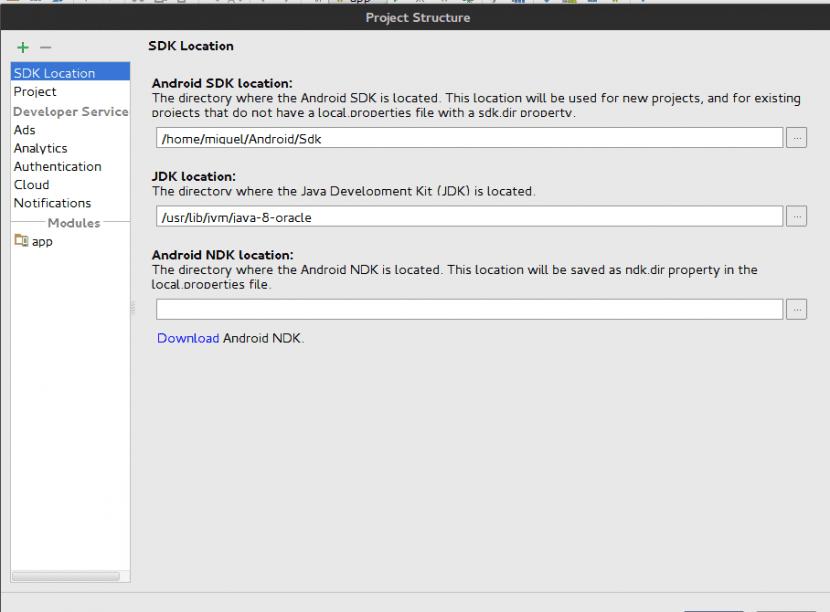
જ્યારે તમારી પાસે પહેલાથી જ Android સ્ટુડિયોમાં એસડીકે ચાલે છે, ત્યારે તમે તેને ટેબમાંથી જ IDE માંથી .ક્સેસ કરી શકો છો સાધનોપર ક્લિક કરીને , Android અને પછી અંદર એસડીકે મેનેજર.
ઠીક છે, હવે એપીઆઈઓ ઇન્સ્ટોલ કરવાનો સમય છે, ગૂગલ દ્વારા આપવામાં આવતી વિવિધ સેવાઓ અને અન્ય પેકેજો જે Android માટે તમારી એપ્લિકેશનો વિકસિત કરતી વખતે ખૂબ ઉપયોગી થશે. Android સ્ટુડિયો એસડીકે મેનેજરમાં, તમે જોશો કે ત્યાં ત્રણ ટsબ્સ છે; એસડીકે પ્લેટફોર્મ્સ, એસડીકે ટૂલ્સ y એસડીકે અપડેટ સાઇટ્સ.
En એસડીકે પ્લેટફોર્મ્સ, તમારે તે સંસ્કરણનું API ડાઉનલોડ કરવું પડશે કે જેના માટે તમે વિકાસ કરવા માંગો છો. મારી પાસે એપીઆઇ 16 (એન્ડ્રોઇડ .4.0.3. 4.0.3.)) ઇન્સ્ટોલ કરેલું છે, કારણ કે આજે મોટેભાગના મોબાઈલ્સનું સંસ્કરણ .XNUMX..XNUMX.. અથવા તેથી વધુ છે. તેમ છતાં, તમે ઇચ્છો તે API ઇન્સ્ટોલ કરવા માટે નિ feelસંકોચ છો, જ્યાં સુધી તમે જાણતા હોવ નહીં કે તમે ઇન્સ્ટોલ કરેલા API ની નીચે આવતા સંસ્કરણોવાળા મોબાઇલ, તમે વિકાસ કરો છો તે એપ્લિકેશનને તેઓ ચલાવી શકશે નહીં.
En એસડીકે ટૂલ્સ તમારે નીચેના પેકેજો સ્થાપિત કરવા પડશે:
- Android SDK બિલ્ડ ટૂલ્સ
- Android SDK ટૂલ્સ
- Android SDK પ્લેટફોર્મ-ટૂલ્સ
- Android SDK માટે દસ્તાવેજીકરણ
- જીપીયુ ડિબગીંગ ટૂલ્સ,
- Android સપોર્ટ રિપોઝિટરી
- Android સપોર્ટ લાઇબ્રેરી
- એન્ડ્રોઇડ ઓટો API
યાદ રાખો કે તમે ઇચ્છો છો તે API અને ઉપર સૂચિબદ્ધ પેકેજો બંનેને ઇન્સ્ટોલ કરવા માટે, તમારે પહેલાં તેમને સ્થાપિત કરવા માટે ચિહ્નિત કરો અને પછી ક્લિક કરો લાગુ પડે છે y Ok, સ્થાપન પ્રક્રિયા શરૂ થવા માટે.
વધુમાં, ના તમામ પેકેજો એસડીકે અપડેટ સાઇટ્સ તેઓ ડિફ .લ્ટ રૂપે પહેલાથી ઇન્સ્ટોલ કરેલા હોવા જોઈએ. જો નહિં, તો તેમને સ્થાપિત કરવા માટે ફક્ત ચિહ્નિત કરો.
પેકેજ ઇન્સ્ટોલેશન પ્રક્રિયામાં ઘણો સમય લાગી શકે છે, તેથી ઉતાવળ ન કરો. જો સ્થાપન પ્રક્રિયા કોઈપણ કારણોસર વિક્ષેપિત થાય છે, તો અમે ભલામણ કરીએ છીએ કે તમે તેને ફરીથી લેવાનો પ્રયાસ કરશો નહીં. નહિંતર, આંતરિક IDE સમસ્યાઓ પેદા થઈ શકે છે જે હંમેશાં માથાનો દુખાવો આપે છે જો તમે તેને ઠીક કરવા માંગતા હો. તેથી તમે કરી શકો તે શ્રેષ્ઠ વસ્તુ એ છે કે એસડીકે ટૂલ્સ ફોલ્ડરને કા deleteી નાખો, પ્રોગ્રામને ફરીથી ડાઉનલોડ કરો, એન્ડ્રોઇડ સ્ટુડિયોને કહો કે જ્યાં તમે નવું એસડીકે અનઝિપ કર્યું છે, અને એસડીકે પેકેજોની સ્થાપના સાથે ફરીથી આગળ વધો.
એકવાર ઇન્સ્ટોલેશન પ્રક્રિયા સમાપ્ત થઈ જાય, પછી Android સ્ટુડિયો ફરીથી પ્રારંભ કરો અને તમારે સમસ્યાઓ વિના તમારી પોતાની એપ્લિકેશનો વિકસિત કરવાનું શરૂ કરવું જોઈએ.
અમે આશા રાખીએ કે તમને આ પોસ્ટ ગમી ગઈ હશે અને તમને Android સ્ટુડિયો સરળતાથી સ્થાપિત કરવામાં મદદ મળશે. જો તમને કોઈ સમસ્યા અથવા શંકા છે, તો તેને ટિપ્પણી વિભાગમાં છોડી દો.
રીંગો રિન